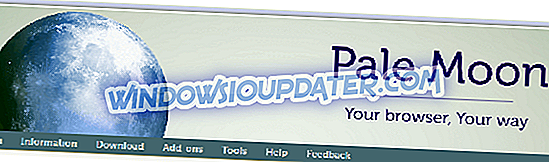Windows 10 innehåller många Microsoft-tjänster. Det är i grunden små program som tillhandahåller en viss operativsystem. Några av dessa tjänster är viktiga för Windows 10, men det finns mindre viktiga tjänster som användare kan stänga av om de inte behöver dem.
Windows 10-tjänster förbrukar systemresurser, precis som program från tredje part. Användare kan se tjänsternas systemresursförbrukning på Aktivitetshanterarens Processer-flik (visas direkt nedan). De brukar inte gräva så mycket RAM som program från tredje part. Det finns emellertid fortfarande många överflödiga Windows 10-tjänster som slöser med systemresurser.

Spelare stänger ofta program från tredje part innan de kör spel, men kan ibland förbise Windows 10-tjänster. Ändå kan du stänga av Win 10-tjänster och frigöra mer RAM för spel. Så det är värt att stänga av några tjänster innan du startar ett spel. Det här är några av de överflödiga Windows 10-tjänsterna som spelare kan inaktivera för spel.
Vilka Windows 10-tjänster kan jag inaktivera för spel?
Utskriftshanterare
Printer Spooler lagrar flera utskriftsjobb i en kö. Således är denna tjänst väsentlig för utskrift. Däremot kan användare som inte har skrivare säkert stänga av den här tjänsten. Användare med skrivare kan åtminstone tillfälligt inaktivera skrivarspolen innan du spelar ett spel och sedan sätta tillbaka det senare.
Windows Insider Service
Windows Insider Service tillhandahåller väsentligt infrastrukturstöd för Microsofts Windows Insider Program, vilket ger registrerade användare en förhandsgranskning av framtida uppdateringar av Windows 10.
Användare som inte är registrerade med Windows Insider-programmet kan säkert stänga av den här. I alla fall är det säkert OK att stänga av den här tjänsten tillfälligt och slå tillbaka den igen när det behövs.
Bluetooth Support Service
Bluetooth gör det möjligt för användare att trådlöst ansluta enheter, till exempel högtalare, med sina stationära eller bärbara datorer. Bluetooth-supporttjänsten är nödvändig för Bluetooth-anslutning, men det är inte nödvändigt för Windows 10. Så vem som helst som inte har några Bluetooth-enheter att ansluta kan säkert stänga av BSS.
Fax
Faxing är på väg till att bli föråldrad. Så behöver Windows 10 verkligen faxtjänsten som tillåter användare att skicka och ta emot fax? Nej, det är förstås inte, och användare som länge har kollat ut sina faxapparater kan inaktivera den här tjänsten.
Konfiguration av fjärrskrivbord och fjärrskrivbordstjänster
Win 10 innehåller ett Remote Desktop-verktyg som användare kan ansluta till en annan dator. Konfigurationen av fjärrskrivbord och fjärrskrivbord är båda nödvändiga för att ha aktiverat för att ta bort skrivbordsanslutning. Användare som inte behöver fjärranslutning kan deaktivera båda dessa tjänster.
Nedladdad mapphanterare
Ladda ner Maps Manager gör det möjligt för kartprogram att komma åt nedladdade kartor. Windows 10 innehåller en Maps-app som säkert behöver den här tjänsten aktiverad. Användare som inte använder några kartprogram kan dock stänga av DMM-tjänsten.
Windows Mobile Hotspot Service
Windows Hotspot-tjänsten möjliggör för användarna att dela en mobil enhetens internetanslutning med en bärbar dator eller skrivbord. De som ofta använder mobila hotspots måste behålla detta. Användare som inte behöver ett mobil hotspot kan dock avaktivera den här tjänsten.
Windows Defender Firewall
Det rekommenderas vanligtvis inte att användarna stänger av Windows Defender Firewall, vilket kan blockera programanslutningar. Det är dock inte en väsentlig systemtjänst. och brandväggen kan också blockera multiplayer-spel. Det kan därför vara en bra idé att tillfälligt stänga av WDF innan du spelar ett spel. Observera att vissa tredjeparts antivirusprogram även innehåller brandväggar, så du kanske inte behöver Windows Defender Firewall-tjänsten alls.
Tryck på tangentbord och handskriftspanelservice
Touch-tangentbordet och handskriftspanelens tjänst gör det möjligt att använda tangentbordet i Windows 10. Dock behöver få användare någonsin Windows-tangentbord på skärmen. Som sådan kan de flesta användare stänga av tangentbordet och handskriftspanelen.
Så här stänger du av ovanstående Windows 10-tjänster
- Användare kan inaktivera alla av ovanstående tjänster via fönstret Tjänster. För att göra det, tryck på Windows-tangenten + R snabbtangent.
- Skriv 'services.msc' i rutan Öppna text och tryck på OK- knappen.

- Dubbelklicka sedan på en av ovanstående tjänster för att öppna dess egenskaper fönster som i stillbilden nedan.

- Välj Inaktivera d på rullgardinsmenyn Starttyp.
- Tryck på Apply- knappen.
- Klicka på OK- knappen för att stänga egenskapsfönstret.
- Användare kan stänga av en tjänst om någonsin krävs genom att välja alternativet Automatisk på startmenyn Starttyp.
Stäng av tjänster från tredje part
Många program från tredje part har sina egna tjänster. Dessa tjänster tillhandahåller vanligtvis automatiska uppdateringar för program. Till exempel uppdaterar Adobe Acrobat Update Service Adobe-program. Dessa programtjänster från tredje part förbrukar systemresurser, men ingen är väsentliga för Windows 10.
Användare kan stänga av tjänster från tredje part via fönstret Tjänster. Systemkonfigurationsverktyget (annars MSConfig) innehåller dock ett användbart Inaktivera alla alternativ med vilka användare snabbt kan stänga av alla tredjepartstjänster för att frigöra mer RAM. Så här kan användarna snabbt stänga av alla programtjänster från tredje part.
- Öppna körningen genom att trycka på Windows-tangenten + R-tangentbordsgenväg.
- Skriv 'msconfig' i Kör textrutan och klicka på OK för att öppna fönstret som visas direkt nedan.

- Klicka på fliken Tjänster som visas på ögonblicksbilden nedan.

- Välj inställningen Hide all Microsof t för att utesluta dem från de angivna tjänsterna.
- Välj sedan alternativet Inaktivera alla .
- Klicka på Apply- knappen.
- Klicka på OK för att stänga fönstret.
- Tryck på knappen Starta om i dialogrutan som dyker upp.

Stäng av Windows 10-tjänster med Wise Game Booster
Wise Game Booster är spelboostersoftware som användare kan optimera sina stationära eller bärbara datorer för spel. Programvaran innehåller en fliken Service Optimizer som listar överflödiga tjänster som kan sakta ner spel. Användare kan sedan välja att inaktivera tjänsten med programvaran.

Klicka på knappen Gratis nedladdning på sidan Wise Game Booster för att ladda ner och installera den här programvaran. Då kan användare öppna fliken Service Optimizer som visas direkt nedan efter att de har startat Wise Game Booster. Tryck på Stop Service- knapparna för att stänga av de listade tjänsterna.
Wise Game Booster innehåller också en praktisk Optimize Now- knapp som optimerar listade objekt för att förbättra spel. Användare kan välja det alternativet genom att klicka på fliken Systemoptimerare. Tryck sedan på knappen Optimera nu .
Att stänga av de icke-nödvändiga Windows 10-tjänsterna ovan, tillsammans med programtjänster från tredje part, kan eventuellt frigöra en hel del RAM. Spelare behöver så mycket systemresurser som de kan få för de senaste Windows-spelen, så glöm inte att inaktivera några av de överflödiga tjänsterna.
Relaterade artiklar att kolla in
- Topp 5 + spel booster programvara för Windows 10
- Den 6 bästa Windows-programstartprogramvaran för att organisera ditt spelbibliotek
- Så här fixar du spel DVR-problem på Windows 10